Definiert die von Abstufungen und Schraffuren gemeinsam verwendeten Umgrenzungen und Eigenschaften
SCHRAFF (Befehl) Finden:
Liste der Optionen
Umgrenzungen
- Hinzufügen: Punkte auswählen
-
Bestimmt eine Umgrenzung aus vorhandenen Objekten, die eine eingeschlossene Fläche um den angegebenen Punkt bilden.
-
Internen Punkt wählen
Während des Definierens interner Punkte können Sie jederzeit mit der rechten Taste Ihres Zeigegeräts in den Zeichenbereich klicken, um ein Kontextmenü mit verschiedenen Optionen aufzurufen.
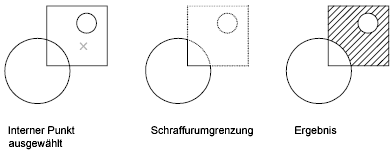
Wenn Sie die Option Inseln erkennen aktivieren, werden Objekte, die Bereiche innerhalb der äußeren Umgrenzung einschließen, als Inseln erkannt. Wie der Befehl SCHRAFF Objekte mittels dieser Option erkennt, hängt von der ausgewählten Inselerkennungsmethode ab.
Anmerkung: Nicht verbundene Endpunkte der Umgrenzung sind durch rote Kreise gekennzeichnet, um Lücken in der Schraffurumgrenzung zu identifizieren. Die Kreise sind temporär und können mit NEUZEICH oder REGEN entfernt werden.
-
Internen Punkt wählen
- Hinzufügen: Objekte wählen
-
Anhand ausgewählter Objekte, die einen geschlossenen Bereich bilden, wird eine Umgrenzung festgelegt.
-
Objekte wählen
Innere Objekte werden nicht automatisch erkannt. Markieren Sie stattdessen die Objekte innerhalb der ausgewählten Umgrenzung, damit die Objekte gemäß dem aktuellen Inselerkennungsstil schraffiert oder gefüllt werden.
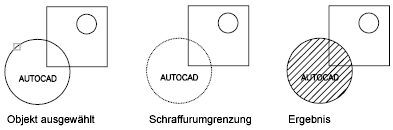
Wenn Sie auf Objekte wählen klicken, löscht der Befehl SCHRAFF den vorherigen Auswahlsatz.
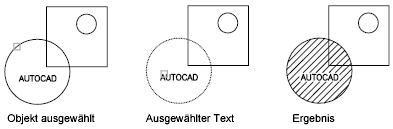
Bei der Auswahl von Objekten können Sie jederzeit durch Rechtsklick in den Zeichenbereich ein Kontextmenü anzeigen lassen. Sie können die letzte Auswahl oder alle Auswahlen rückgängig machen, die Auswahlmethode wechseln, den Inselerkennungsstil ändern oder eine Voransicht der Schraffur oder Füllung anzeigen lassen.
-
Objekte wählen
- Umgrenzungen entfernen
-
Entfernt alle zuvor hinzugefügten Objekte aus der Umgrenzungsdefinition.
-
Objekte wählen
Hiermit entfernen Sie Objekte aus der Umgrenzungsdefinition.
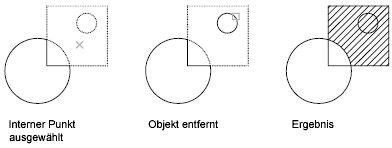
-
Umgrenzungen hinzufügen
Der Umgrenzungsdefinition werden Objekte hinzugefügt.
-
Objekte wählen
- Umgrenzung neu erstellen
-
Um die ausgewählte Schraffur oder Füllung wird eine Polylinie oder eine Region erstellt, mit der das Schraffurobjekt optional verbunden werden kann.
- Auswahl anzeigen
-
Zeigt die aktuell definierten Umgrenzungen mit den aktuellen Schraffur- oder Fülleinstellungen an. Diese Option ist nur verfügbar, wenn eine Umgrenzung definiert wurde.
- Auswählen von Umgrenzungsobjekten
-
Wählt die Objekte, aus denen die Grenzen des ausgewählten zugeordneten Schraffurobjekts bestehen. Verwenden Sie die angezeigten Griffe zum Ändern der Schraffurumgrenzungen.
Anmerkung: Diese Option ist nur im Dialogfeld Schraffur bearbeiten verfügbar und ersetzt die Option Auswahl anzeigen.Wenn Sie eine assoziative Schraffur auswählen, wird ein einzelner runder Griff angezeigt, der sogenannteSteuerungsgriff. Es werden keine Umgrenzungsgriffe angezeigt, da die Umgrenzungen einer assoziativen Schraffur nur bearbeitet werden können, indem die zugehörigen Umgrenzungsobjekte geändert werden. Verwenden Sie die Option Umgrenzungsobjekte auswählen, um die Umgrenzungsobjekte auszuwählen und mit Griffen zu bearbeiten.
Um die Umgrenzungen einer nicht-assoziativen Schraffur zu ändern, ändern Sie die Umgrenzungen des Schraffurobjekts. Wenn Sie eine nicht-assoziative Schraffur auswählen, werden sowohl der Steuerungsgriff als auch die Umgrenzungsgriffe angezeigt.
Optionen
Hiermit steuern Sie zahlreiche gebräuchliche Schraffur- oder Fülloptionen.
- Beschriftung
-
Gibt an, dass die Schraffur eine Beschriftung aufweist. Mithilfe dieser Eigenschaft wird die Skalierung von Beschriftungen automatisiert, sodass sie in der korrekten Größe auf dem Papier geplottet oder angezeigt werden. (Systemvariable HPANNOTATIVE)
- Assoziativ
-
Gibt an, dass die Schraffur oder Füllung assoziativ ist. Assoziative Schraffuren und Füllungen werden bei einer Änderung der zugehörigen Umgrenzungsobjekte aktualisiert. (Systemvariable HPASSOC)
- Separate Schraffuren erstellen
-
Hiermit steuern Sie, ob ein einzelnes oder mehrere Schraffurobjekte erstellt werden, wenn mehrere separate, geschlossene Umgrenzungen angegeben wurden. (Systemvariable HPSEPARATE)
- Zeichnung
-
Weist einer Schraffur oder Füllung eine Zeichnungsreihenfolge zu. Sie können eine Schraffur oder Füllung hinter alle anderen Objekte, vor alle anderen Objekte, hinter die Schraffurumgrenzung oder vor die Schraffurumgrenzung platzieren. (Systemvariable HPDRAWORDER)
- Layer
-
Weist dem angegebenen Layer neue Schraffurobjekte zu, wobei der aktuelle Layer überschrieben wird. Wählen Sie Aktuelle verwenden, um den aktuellen Layer zu verwenden. (Systemvariable HPLAYER)
- Transparenz
-
Legt den Transparenzgrad für neue Schraffuren oder Füllungen fest, wodurch die aktuelle Objekttransparenz überschrieben wird. Wählen Sie Aktuelle verwenden, um die aktuelle Einstellung für die Objekttransparenz zu verwenden. (Systemvariable HPTRANSPARENCY)
Eigenschaften übernehmen
Erstellt eine Schraffur oder Füllung in den angegebenen Umgrenzungen anhand der Schraffur- oder Fülleigenschaften eines ausgewählten Schraffurobjekts.
Wählen Sie zunächst das Objekt aus, dessen Eigenschaften für die neue Schraffur übernommen werden sollen. Klicken Sie mit der rechten Taste Ihres Zeigegeräts in den Zeichenbereich, um ein Kontextmenü einzublenden und zwischen den Optionen Objekte auswählen und Internen Punkt wählen zu wechseln.
Die Systemvariable HPINHERIT steuert, ob der Schraffurursprung der resultierenden Schraffur durch HPORIGIN oder durch das Quellobjekt bestimmt wird.
Voransicht
Zeigt die aktuell definierten Umgrenzungen mit den aktuellen Schraffur- oder Fülleinstellungen an. Klicken Sie in den Zeichnungsbereich, oder drücken Sie die Taste ESC, um das Dialogfeld wieder einzublenden. Klicken Sie mit der rechten Taste, oder drücken Sie die EINGABE-Taste, um die Schraffur oder Füllung zu übernehmen.
Erweiterungsschaltfläche Weitere Optionen
Erweitert das Dialogfeld Schraffur und Abstufung, um weitere Optionen anzuzeigen.